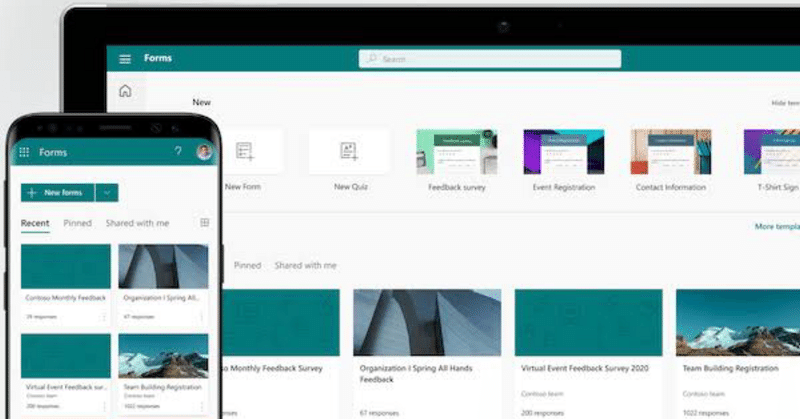
Microsoft Formsを活用した問題演習
本校ではMicrosoft Teamsを導入しており、アンケートをとる際にFormsを活用していたが、問題演習でも十分に活用することができるので、使用してみました。
Microsoft Formsとは
Microsoft Formsとは、Microsoft 365 アプリの1つであるアンケート作成ツールです。 Microsoft Formsでは、アンケートの回答結果のデータをExcel形式で保存したり、Microsoft の各アプリケーションへ連携できることもメリットです。
似ているサービスにGoogle Formsもありますが、Teamsと同じアカウントでアンケートやクイズを作れば、そのままTeamsに配信することができるので、非常に楽です。
また、設定によっては自動で提出者の名前が反映されるため、提出したかどうかの確認も簡単に行うことができます。
問題配信について
Formsで配信する際にはクイズとして配信します。
クイズの形式は選択肢、テキスト、評価、日付の質問などから選択します。
4択での選択肢問題にしたり、テキストで穴埋め問題や語順整序など文を書かせる問題にすることができます。
答えは複数設定することができますが、完全に一致しないと正解とみなされないため、問題と答えにはやや工夫が必要かもしれません。
その時間に扱った文をそのまま出したり、答え方をきちんと指定してあげたりすると良いです。
大問のような形で設定したり、画像を添付したり、問題それぞれに点数をつけることもできます。
授業ではこれまでのワークシートの代わりに、新文型の導入と練習後に取り組ませました。
答えもすぐに出るので、個人個人で何ができていないのかを即座に確認することができます。
これまでのワークシートだと、ある程度時間をとって解かせてそのあとに全体で答え合わせや答えの配布を行っていましたが、Formsを活用して演習を行うことで個別最適化を図ることにもつながります。
ちなみに、Formsを課題としてTeamsに配信してしまうと、他のチャネルの邪魔になってしまうことがあるため、英語科のチャネルに新規タブとして配信しました。
授業後の活用
全設問を完了して提出した生徒には、主体的に学習に取り組む態度の観点に1ポイントを加点することとしました(演習時に連絡済み)。
たかが1ポイントですが、積み重なっていくとバカにできないものです。
クイズは何度でも挑戦できる設定にしておいたので、満足のいく結果になるまで、やっている生徒がいました。
また、授業を欠席してできなかった生徒も後で取り組むことができます(もちろんオンライン授業を実施していればリアルタイムで可能です)。
特にテスト前に見直しとしてやっている生徒が多かったようです。
同じ(ような)問題を出してあげたり、予めそのように連絡すれば、より取り組むでしょうし、より定着を図ることができるでしょう。
いずれにせよ、Teamsとの相性はとても良いので、活用してみることをオススメします。
この記事が気に入ったらサポートをしてみませんか?
